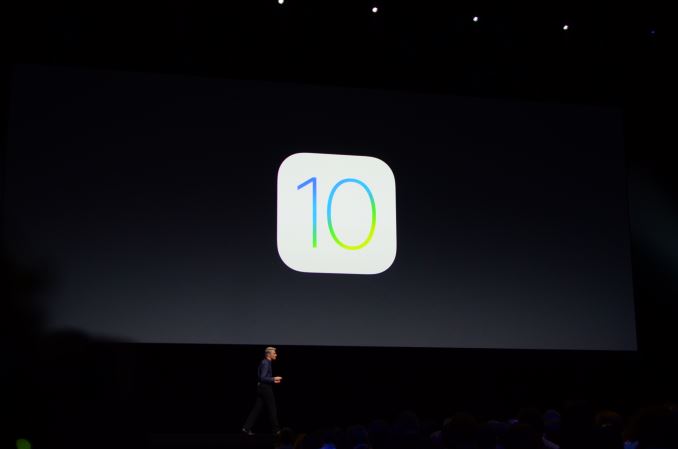Der er en masse forskellige funktioner, som du sandsynligvis er stødt på nu, som findes på din Galaxy Note 8. Og måske blandt disse funktioner har du allerede valgt de funktioner, du vil bruge oftere. For nemt at have adgang til disse funktioner, skal du kende den perfekte funktion, der hjælper dig, og denne funktion er kendt som "Notification Bar". Meddelelseslinjen findes øverst på din skærm, når du glider den ned ved hjælp af dine to fingre. Det har en hurtig adgang til WIFi, Bluetooth og andre funktioner, som du ønsker at tilpasse og placeres i din underretningslinje.
Du kan tjekke på disse sider for yderligere information og viden om din Galaxy Note 8. Disse websteder er eksternt bærbart batteri, trådløs opladningspude, Fitbit Charge HR Wireless Activity Wristband og Note 8-telefonhylster .
Hvis du trækker ned advarselslinjen, vil du bemærke, at der er mange skift til indstillingerne, og baseret på den operatør, du har, har du måske endda en hurtig indstilling til at justere lysstyrken på din smartphone ved at skubbe den til venstre eller højre . I meddelelseslinjen er der en menu til “Hurtige indstillinger”, som du også kan få adgang til. Vi vil nedenfor forklare, hvordan du kan redigere eller tilpasse din underretningslinje baseret på din personlighed eller valg.
Trin i tilpasning af meddelelseslinjen for Samsung Galaxy Note 8
- Tænd Samsung Galaxy Note 8
- Skub nedad under meddelelseslinjen fra toppen af skærmen, og klik derefter på de firkantede ikoner placeret øverst til højre for at starte "Hurtige indstillinger"
- Klik på det "blyant" -formede ikon, der findes øverst på skærmen
- Når du klikker på "Blyant", vil det lede dig til Underretningspanel, så du kan justere skærmens lysstyrke og tilføje eller tilpasse knappen til hurtig indstillinger, du foretrækker
- Hvis du har valgt, hvad du vil tilføje eller fjerne, skal du trykke på og derefter holde det nede, og når det bliver fremhævet, skal du trække og slippe det på skærmen hvor som helst du ønsker
Hvis du allerede har afsluttet ovenstående trin, vil du nu se de nyeste foretrukne skift, som du tilpassede til de aktive knapper. Når du prøver at glide ned underretningslinjen igen, er den første ting, du ser, den liste, du har valgt eller valgt, og også menuen "Hurtige indstillinger". Der er mange forskellige muligheder for dig, og dette inkluderer blokeringsfunktion og skærmspejling .